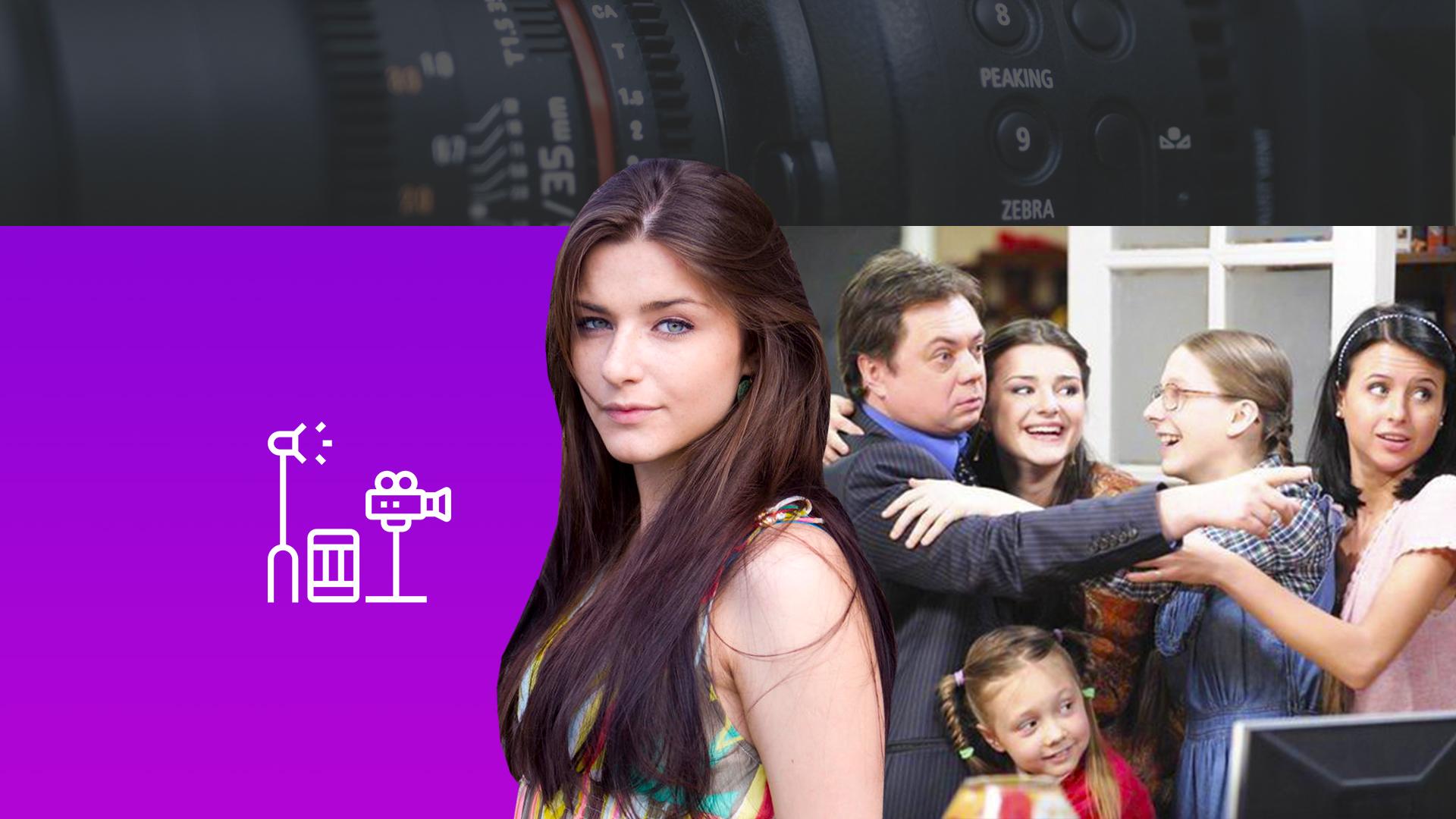Почему телефон не видит компьютер 10 возможных причин и способы решения проблемы Научные статьи
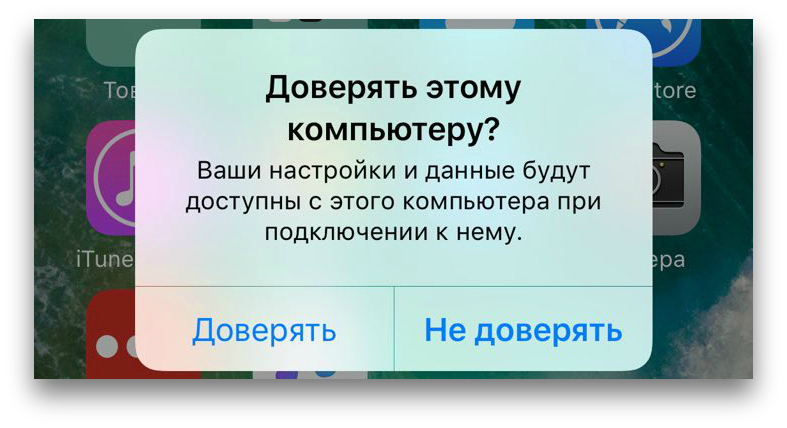
Современные смартфоны являются незаменимым инструментом в нашей повседневной жизни. Они позволяют нам быть связанными с миром и выполнять множество задач на ходу. Однако, иногда возникают проблемы с подключением телефона к компьютеру. Такая ситуация может оказаться очень раздражающей, особенно если вы пытаетесь передать фотографии или другие файлы на компьютер. В этой статье мы рассмотрим 10 возможных причин, почему ваш телефон не видит компьютер, а также предложим вам способы решения этой проблемы.
Возможной причиной проблемы может быть неисправный USB-кабель. Проверьте его на наличие повреждений или старения. Также стоит убедиться, что кабель хорошо подключен как к телефону, так и к компьютеру. Попробуйте использовать другой USB-порт на компьютере или другой кабель, чтобы исключить возможность поломки кабеля.
Еще одной причиной может быть неправильно установленное программное обеспечение на компьютере. Убедитесь, что у вас установлены все необходимые драйверы для подключения телефона к компьютеру. Если драйверы установлены, попробуйте обновить их или переустановить с помощью специальной программы.
Другой распространенной причиной является неправильная настройка подключения. В некоторых случаях компьютер может не обнаруживать телефон из-за неправильных настроек соединения. Убедитесь, что на вашем телефоне включен режим передачи файлов (MTP) или USB-хранилище (MSC), в зависимости от модели. Также убедитесь, что на компьютере включена функция «Отладка по USB».
Почему телефон не видит компьютер: 10 возможных причин и способы решения проблемы
- Неисправный USB-кабель. Проверьте, что кабель в полной мере функционирует, попробуйте использовать другой кабель или протестируйте существующий на другом устройстве.
- Неисправный USB-порт на компьютере. Проверьте, что USB-порт на компьютере работоспособен, попробуйте подключить другое устройство.
- Неправильные настройки USB-подключения на телефоне. Перейдите в настройки телефона и убедитесь, что USB-подключение установлено в режиме передачи файлов (MTP) или передачи изображений (PTP).
- Неправильные драйверы USB на компьютере. Установите или обновите драйверы USB для вашей операционной системы.
- Заблокированный USB-порт на компьютере. Убедитесь, что USB-порт не заблокирован антивирусным программным обеспечением или системной политикой.
- Неисправное программное обеспечение на компьютере. Переустановите или обновите программное обеспечение, необходимое для распознавания телефона компьютером.
- Неисправность USB-порта на телефоне. Проверьте, что USB-порт на телефоне не поврежден или загрязнен.
- Неправильное подключение телефона к компьютеру. Убедитесь, что телефон правильно подключен к компьютеру и USB-кабель надежно закреплен в порте.
- Включен режим зарядки на телефоне. Установите режим USB-подключения в режим передачи файлов (MTP) или передачи изображений (PTP).
- Неисправность самого телефона. Если ни один из предыдущих способов не помог решить проблему, возможно, телефон имеет аппаратную неисправность. Обратитесь в сервисный центр для диагностики и ремонта.
Если вы столкнулись с проблемой, когда телефон не видит компьютер, рекомендуется проверить все эти возможные причины и выполнить соответствующие действия для их устранения. В большинстве случаев одно из этих решений поможет восстановить соединение и позволит вам передавать файлы между телефоном и компьютером.
Проблемы с подключением
Если ваш телефон не видит компьютер, возможно, это связано с некоторыми проблемами с подключением. Ниже представлены 10 возможных причин и способы их решения:
1. Проверьте, что на вашем компьютере установлены все необходимые драйверы. В зависимости от операционной системы может потребоваться установка дополнительных драйверов.
2. Проверьте соединение между телефоном и компьютером. Убедитесь, что кабель, которым вы подключаете устройства, работает исправно. Попробуйте использовать другой кабель или порт USB.
3. Проверьте настройки USB-подключения на своем телефоне. В некоторых случаях может потребоваться изменить режим подключения или разрешить передачу данных.
4. Проверьте, отключено ли на вашем телефоне режим «USB-отладка». Если он включен, компьютер может не видеть ваше устройство.
5. Перезагрузите свой телефон и компьютер. Иногда простая перезагрузка может решить проблему с подключением.
6. Убедитесь, что ваш компьютер не блокирует подключение телефона из-за настроек безопасности или программного обеспечения. Попробуйте временно отключить антивирусное ПО или брандмауэр и проверьте, видит ли компьютер ваш телефон.
7. Проверьте, работает ли USB-порт на вашем компьютере. Попробуйте подключить другое устройство к этому порту или используйте другой порт для подключения телефона.
8. Убедитесь, что ваш телефон разрешает обмен файлами по USB. Проверьте настройки доступа или безопасности устройства.
9. Обновите программное обеспечение на вашем телефоне и компьютере. Устаревшие версии операционной системы или драйверов могут вызывать проблемы с подключением.
10. Если ничего из вышеперечисленного не помогло, попробуйте использовать другой компьютер или телефон. Это позволит определить, является ли проблема с подключением устройства или компьютера.
Неправильный выбор кабеля
Если вы используете неподходящий кабель, вашему телефону и компьютеру может быть сложно обмениваться информацией. Это может привести к тому, что ваш компьютер не распознает ваш телефон или не отображает его в списке устройств.
Чтобы исправить эту проблему, убедитесь, что вы используете подходящий кабель для вашей модели телефона и компьютера. Проверьте документацию устройства или свяжитесь с производителем, чтобы узнать, какой тип кабеля необходим в вашем случае. Помните, что даже если кабель подходит физически, он все равно может быть неподходящим, если устройства имеют разные версии протоколов передачи данных.
Помимо выбора правильного кабеля, также важно проверить его состояние. Поврежденные или изношенные кабели могут вызывать проблемы с подключением и передачей данных. В таких случаях рекомендуется заменить кабель на новый, чтобы обеспечить надежное соединение между телефоном и компьютером.
Важно помнить:
- Выберите подходящий кабель для вашей модели телефона и компьютера.
- Проверьте состояние кабеля на повреждения.
- Замените поврежденный кабель на новый.
Следуя этим рекомендациям, вы сможете исключить неправильный выбор кабеля как причину проблемы с подключением телефона к компьютеру.
Порт USB неисправен
Если ваш телефон не видит компьютер, одной из возможных причин может быть неисправность порта USB на компьютере. Ниже приведены несколько способов проверить и решить эту проблему:
- Попробуйте подключить другое устройство к тому же порту USB на компьютере. Если другое устройство также не видно, это может быть признаком неисправности самого порта. В этом случае вам понадобится ремонт или замена порта USB.
- Проверьте контакты порта USB на наличие повреждений или загрязнений. Иногда они могут быть покрыты пылью или грязью, что мешает правильному подключению. Если вы заметили какие-либо повреждения, воспользуйтесь специальным чистящим средством или щеткой для удаления загрязнений.
- Убедитесь, что вам подходит порт USB на компьютере. Некоторые устройства могут использовать разные версии порта USB, и если они не совместимы, подключение может быть невозможным. Проверьте спецификации своего телефона и компьютера, чтобы убедиться в совместимости.
- Перезагрузите компьютер и подключите телефон снова. Иногда простая перезагрузка может помочь в таких ситуациях.
- Попробуйте использовать другой порт USB на компьютере. Если у вас есть несколько портов USB, попробуйте подключить телефон к другому порту, чтобы исключить возможную неисправность конкретного порта.
Если ни одно из указанных выше решений не помогло, возможно, проблема кроется не в порте USB, а в другом компоненте компьютера или телефона. В таком случае рекомендуется обратиться к специалисту или сервисному центру для дальнейшей диагностики и решения проблемы.
Неправильное подключение кабеля
Одна из наиболее распространенных причин, по которой телефон не видит компьютер, может быть связана с неправильным подключением кабеля. В случае использования USB-кабеля для передачи данных между устройствами, возможны следующие проблемы:
| Проблема | Решение |
| Кабель не правильно подключен к порту USB на компьютере | Убедитесь, что кабель правильно вставлен в порт USB на компьютере. Проверьте, что он аккуратно вставлен и не ослаблен. |
| Кабель поврежден или неисправен | Попробуйте использовать другой USB-кабель, чтобы исключить возможность повреждения или неисправности текущего кабеля. |
| Кабель не поддерживает передачу данных | Убедитесь, что используемый кабель поддерживает передачу данных. Некоторые кабели могут быть предназначены только для зарядки и не поддерживают передачу файлов. |
| Кабель не совместим с устройствами | Проверьте совместимость кабеля с вашим телефоном и компьютером. Некоторые кабели могут быть совместимы только с определенными моделями устройств. |
Если вы уверены, что кабель правильно подключен и функционирует должным образом, проблема телефона, возможно, связана с другими факторами. Рекомендуется проверить другие возможные причины, чтобы устранить проблему.
Необходимые драйвера не установлены
Если на вашем компьютере не установлены соответствующие драйверы для вашего телефона, то компьютер не сможет определить его и взаимодействовать с ним. Это может произойти, если вы подключаете новый телефон, а также после обновления операционной системы компьютера.
Чтобы решить эту проблему, необходимо установить драйверы для вашего телефона. Обычно драйверы поставляются вместе с программным обеспечением телефона или можно скачать их с официального сайта производителя. Необходимо установить соответствующий драйвер в зависимости от операционной системы вашего компьютера.
После установки драйверов попробуйте переподключить телефон к компьютеру. В большинстве случаев компьютер должен определить ваш телефон и позволить вам доступ к его содержимому.
Примечание: Если рабочая станция представлена системой Mac OS X от Apple, то вам необходимо воспользоваться программой Android File Transfer для взаимодействия с вашим Android-устройством.
Если у вас возникла проблема с подключением телефона к компьютеру и все попытки установить драйверы не привели к результату, рекомендуется проконсультироваться с технической поддержкой производителя вашего телефона или компьютера.
Устаревшие или несовместимые драйвера
Если установленные на компьютере драйверы для вашего телефона устарели или несовместимы с операционной системой, это может привести к тому, что компьютер не распознает ваше устройство. В этом случае, для решения проблемы вам потребуется обновить или переустановить драйверы.
Для обновления драйверов можно воспользоваться специальными программами, которые автоматически проверяют наличие новых версий драйверов и предлагают их установить. Также вы можете обновить драйверы вручную, посетив официальный сайт производителя вашего телефона и скачав последнюю версию драйверов.
Не забывайте, что перед установкой новых драйверов рекомендуется удалить старые версии, чтобы избежать конфликтов или ошибок в работе вашего устройства.
Важно! Если у вас возникают проблемы с драйверами и вы не уверены, как правильно их обновить, обратитесь за помощью к специалисту или к поддержке производителя вашего телефона. Они смогут вам предоставить квалифицированную помощь и решить проблему с распознаванием устройства.
Не стоит забывать о том, что устаревшие или несовместимые драйвера – лишь одна из возможных причин проблемы с видимостью телефона на компьютере. Рекомендуется проверить и другие факторы, приведенные в данной статье, чтобы исключить возможность других аномалий.
Отсутствие драйверов на компьютере
Если драйверы не установлены на вашем компьютере, то компьютер не сможет распознать подключенное устройство. В результате телефон не будет отображаться в списке устройств и не сможет работать с компьютером.
Для решения данной проблемы необходимо установить соответствующие драйверы на компьютер. Обычно драйверы для мобильных устройств можно найти на официальных веб-сайтах производителей телефонов.
Для установки драйверов на компьютер нужно выполнить следующие шаги:
|
После установки драйверов необходимо перезагрузить компьютер и подключить телефон снова. В большинстве случаев компьютер автоматически распознает устройство и оно будет отображаться в списке подключенных устройств.
Если после установки драйверов проблема не решена, рекомендуется проверить актуальность установленных драйверов, а также обновить версию драйвера до последней доступной. Для этого можно воспользоваться специальными программами, которые проверяют актуализацию драйверов на компьютере.
Отсутствие драйверов на компьютере – это одна из наиболее простых и распространенных причин, по которым телефон не видит компьютер. Установка необходимых драйверов поможет устранить данную проблему и обеспечит корректное взаимодействие между телефоном и компьютером.
Вопрос-ответ:
Мой телефон не видит компьютер. Что может быть причиной проблемы?
Есть несколько возможных причин, по которым ваш телефон может не видеть компьютер. Некоторые из них включают неправильные настройки USB-подключения, несовместимость кабеля или проблемы с драйверами. Также возможно, что проблема связана с портом USB или USB-кабелем. Необходимо проверить все эти аспекты, чтобы определить точную причину проблемы.
Какие ошибки могут возникнуть при подключении телефона к компьютеру?
При подключении телефона к компьютеру могут возникнуть различные ошибки. Некоторые из них включают ошибки USB-устройства, отсутствие драйверов, проблемы с соединением и ошибки обмена данными. Если ваш телефон не видит компьютер или вы сталкиваетесь с какой-либо ошибкой, рекомендуется провести диагностику и решить обнаруженные проблемы.
Что делать, если телефон не видит компьютер?
Если ваш телефон не видит компьютер, вам следует предпринять несколько действий. Во-первых, проверьте настройки USB-подключения на вашем телефоне и компьютере. Убедитесь, что они правильные и соответствуют требованиям. Во-вторых, убедитесь, что используемый кабель работает и совместим с вашим устройством. Если проблема сохраняется, попробуйте перезагрузить оба устройства или обновить драйверы USB на компьютере. Если ничего не помогает, обратитесь за помощью к специалисту.
Какие настройки USB-подключения я должен проверить, если мой телефон не видит компьютер?
Если ваш телефон не видит компьютер, вам следует проверить настройки USB-подключения на обоих устройствах. Убедитесь, что USB-отладка включена на вашем телефоне. Это может быть найдено в «Настройках» -> «О разработчике» -> «Отладка по USB». Также проверьте режим подключения USB. Он может быть установлен на «Медиаустройство (MTP)» или «Только зарядка». Внимательно просмотрите эти настройки и убедитесь, что они правильно выбраны.
Какие еще проблемы могут быть, если мой телефон не видит компьютер?
Если ваш телефон не видит компьютер, есть еще несколько проблем, на которые следует обратить внимание. Возможно, ваш порт USB не работает должным образом. Попробуйте подключить другое устройство к порту и проверьте, работает ли он. Также возможно, что ваш USB-кабель поврежден или несовместим с вашим телефоном. Попробуйте использовать другой кабель и устройство, чтобы устранить эту возможность.
Почему мой телефон не видит компьютер?
Есть несколько возможных причин, по которым ваш телефон может не видеть компьютер. К примеру, проблемы могут быть связаны с кабелем USB, неисправными портами USB на компьютере или на телефоне, неправильными настройками подключения и т.д. В статье описаны 10 возможных причин и способы решения этой проблемы. Рекомендуется прочитать статью и попробовать применить указанные там методы.
Как решить проблему, когда мой телефон не видит компьютер?
Если ваш телефон не видит компьютер, есть несколько способов решить эту проблему. Во-первых, попробуйте подключить телефон к другому порту USB на компьютере или использовать другой кабель USB. Также стоит проверить настройки подключения на телефоне и компьютере, возможно, они неправильно установлены. В статье описаны еще 8 возможных причин и способы их решения, так что рекомендуется ознакомиться с ней для более подробной информации и инструкций.